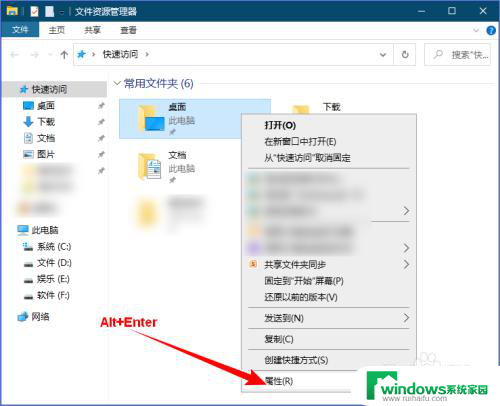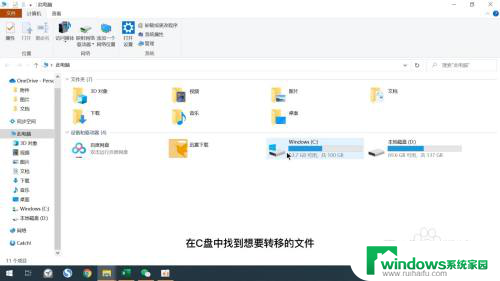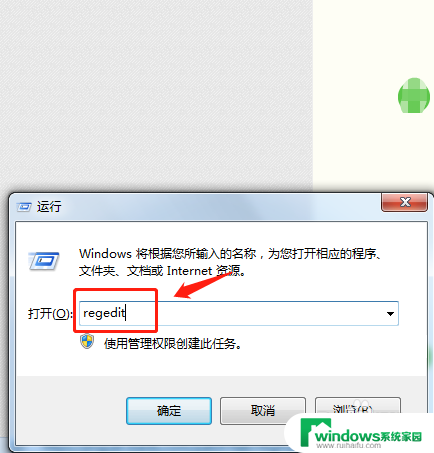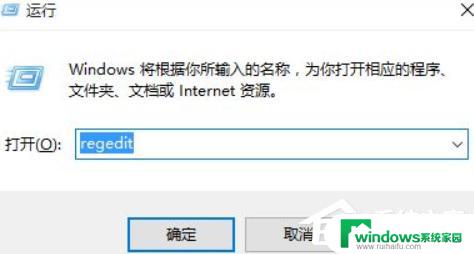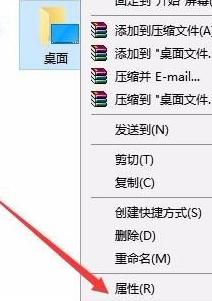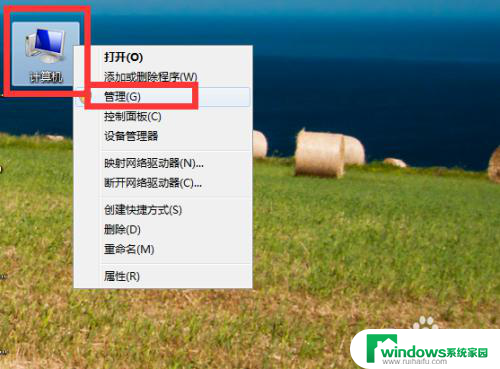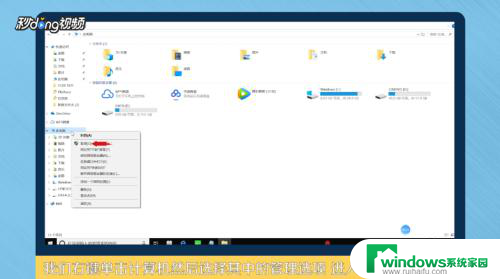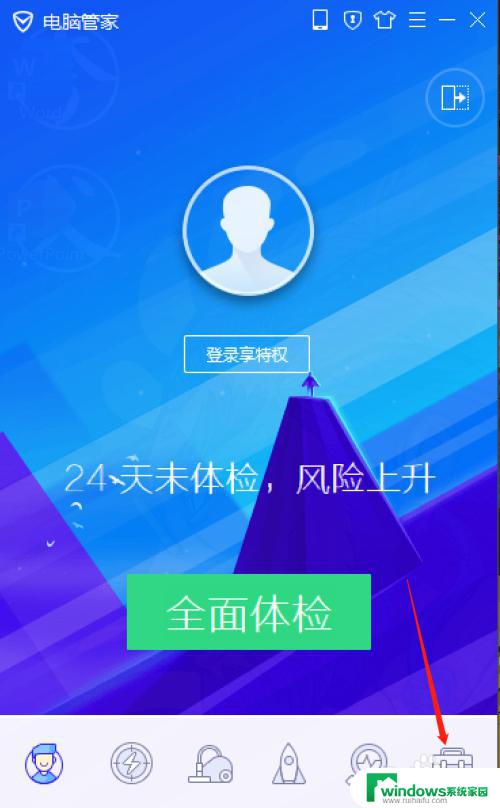c盘怎么转移到其他盘 将C盘的东西转移到其他硬盘的步骤
更新时间:2024-02-29 15:56:06作者:yang
在日常使用电脑的过程中,我们经常会遇到C盘空间不足的问题,为了解决这个问题,有时候我们需要将C盘中的一些文件和程序转移到其他硬盘上。对于一些不熟悉电脑操作的人来说,这个过程可能会有些困惑。接下来我们将介绍一些简单的步骤,帮助大家将C盘中的东西转移到其他硬盘,从而释放C盘的空间,提高电脑的运行效率。
具体步骤:
1.首先我们进入C盘,在其中找到需要移动的文件夹。我们可以先进入文件查看是否是需要转移的文件。
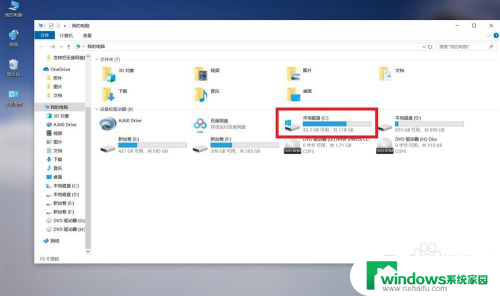
2.我们单击文件夹,点击右键。在弹出的列表中我们找到“复制”选项并点击该选项,也可以点击“剪切”选项。
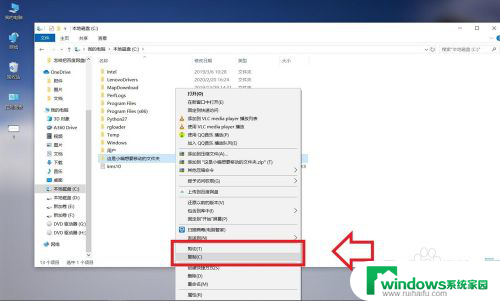
3.返回上一级界面,我们找到电脑中的其他硬盘并点击进入,在其他硬盘中我们右键点击任意空白处。
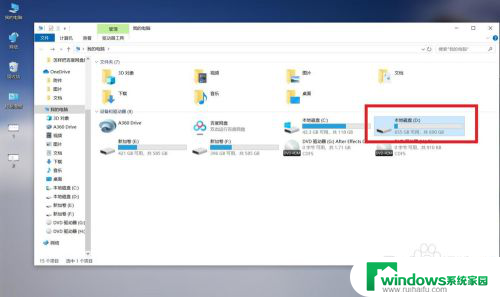
4.在弹出的选项中我们选择“粘贴”选项,此时文件就会从之前的C盘移动到其他硬盘中了。复制和剪切的区别在于是否会在C盘保留文件夹,是不是很简单呢?
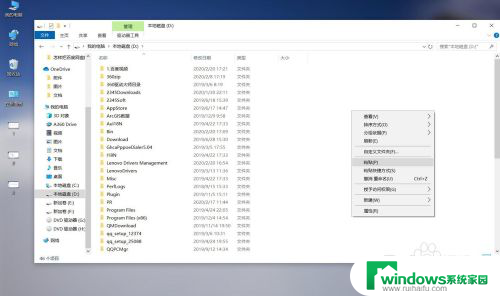
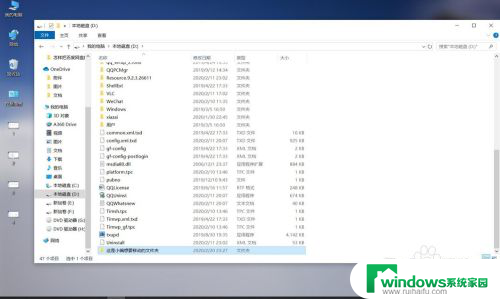
以上是关于如何将C盘转移到其他盘的全部内容,如果遇到这种情况,可以尝试按照以上方法解决,希望对大家有所帮助。